神剑山庄资源网 Design By www.hcban.com
前面小编给大家讲解了怎么发送电子邮件的方法,上面就写到关于一些一些发送邮件的方法,比如qq、网易、新浪等方式发送邮件。可能上面发送不是很详细。在这里小编就具体点详细讲解关于qq邮箱怎么发送邮件的方法。具体操作步骤如下:
步骤一、首先进入qq邮箱,在邮箱主页上点击【写信】,然后在【收件人】上面输入对方接收的邮箱。主题上上输入发送的标题。然后在正文上输入发送到内容即可。如图所示:
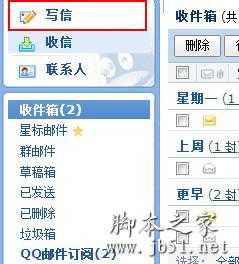
步骤二、如果需要发送一些文件的话,当然可以在主题下面有【添加附件】或者【超大附件】上添加即可。如图所示:
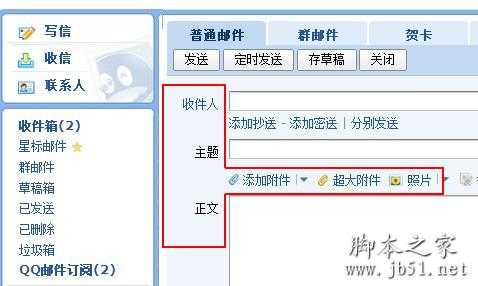
步骤三、最后输入完成后,可以点击【发送】按钮了,如果要过段时间发送邮件的话,可以将其保存草稿,点击【存草稿】即可。如图所示:
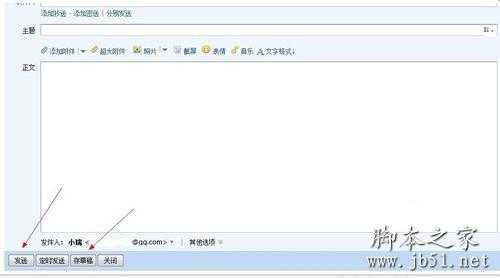
以上就是qq邮箱怎么发送邮件的全部内容了,希望对你有所帮助哦。
步骤一、首先进入qq邮箱,在邮箱主页上点击【写信】,然后在【收件人】上面输入对方接收的邮箱。主题上上输入发送的标题。然后在正文上输入发送到内容即可。如图所示:
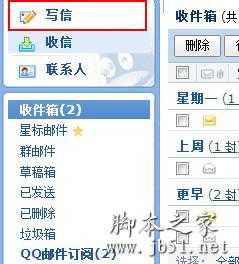
步骤二、如果需要发送一些文件的话,当然可以在主题下面有【添加附件】或者【超大附件】上添加即可。如图所示:
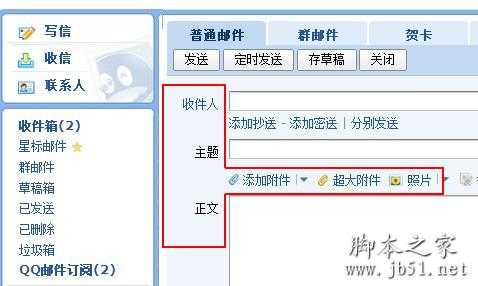
步骤三、最后输入完成后,可以点击【发送】按钮了,如果要过段时间发送邮件的话,可以将其保存草稿,点击【存草稿】即可。如图所示:
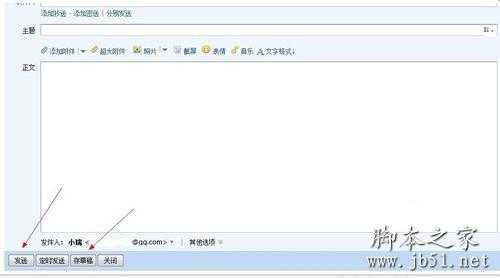
以上就是qq邮箱怎么发送邮件的全部内容了,希望对你有所帮助哦。
标签:
QQ邮箱,发送,邮件
神剑山庄资源网 Design By www.hcban.com
神剑山庄资源网
免责声明:本站文章均来自网站采集或用户投稿,网站不提供任何软件下载或自行开发的软件!
如有用户或公司发现本站内容信息存在侵权行为,请邮件告知! 858582#qq.com
神剑山庄资源网 Design By www.hcban.com
暂无QQ邮箱发送邮件教程(图文)的评论...
更新日志
2024年11月15日
2024年11月15日
- 谭咏麟《20世纪中华歌坛名人百集珍藏版》[WAV+CUE][1G]
- 炉石传说40轮盘术最新卡组代码在哪找 标准40轮盘术卡组代码分享
- 炉石传说亲王贼怎么玩 2024亲王贼最新卡组代码分享
- 炉石传说30.6.2补丁后有什么卡组 30.6.2最强卡组最新推荐
- 模拟之声慢刻CD《蔡琴名曲回顾遇听》[原抓WAV+CUE]
- BruceLiu-WAVES(MusicbySatie)(2024)2CD[24Bit-96kHz]FLAC
- KonstantinKrimmel-MythosSchubertLoewe(2024)[24Bit-96kHz]FLAC
- 2024雷蛇高校挑战赛 嘤式分解助力收官之战
- 海信发布110吋世俱杯官方定制AI电视 引领智能观赛
- 海信发布27英寸显示器大圣G5 Pro:采用自研超解析芯片、友达原厂模组
- 蔡琴《机遇》1:1母盘直刻日本头版[WAV分轨][1.1G]
- 陈百强《与你几分钟的约会》XRCD+SHMCD限量编号版[低速原抓WAV+CUE][994M]
- 陈洁丽《监听王NO.1 》示范级发烧天碟[WAV+分轨][1.1G]
- 单色凌.2014-小岁月太着急【海蝶】【WAV+CUE】
- 陈淑桦.1988-抱紧我HOLD.ME.NOW【EMI百代】【WAV+CUE】
